系统总是提示Windows文件保护,即“正常运行Windows所需的文件已经被替换成无法识别的版本,要保持系统的稳定,Windows必须还原这些文件的原有版本”,且这个提示关闭了下次还是会继续提示,那么Win10总是提示Windows文件保护怎么关闭呢?
Windows文件保护怎么关闭
一、组策略法(适用Win10专业版以上版本)
1.按下Windows+R组合键开启“运行”,输入“gpedit.msc”,进入“本地组策略编辑器”。
2.进入路径“计算机配置》》管理模块》》系统”,双击“Windows文件保护”。
3.在“Windows文件保护”里,单击“设置Windows文件保护扫描”,点击“策略设置”。
4.在弹出的窗口中选择“已禁用”,最后确定。
5.重启电脑。
二、注册表值修改(适用于Win10家庭版)
1.在“运行”输入“regedit”,进入注册表编辑器。
2.进入路径“HKEY_LOCAL_MACHINE\SOFTWARE\Microsoft\WindowsNT\CurrentVersion\winlogon ”
3.找到“SFCDisable”并双击,输入值为“ffffff9d”(若没有SFCDisable,可以按当前系统的架构新建值)。
4.重启Win10系统,即可即可取消Windows文件保护提示窗口。


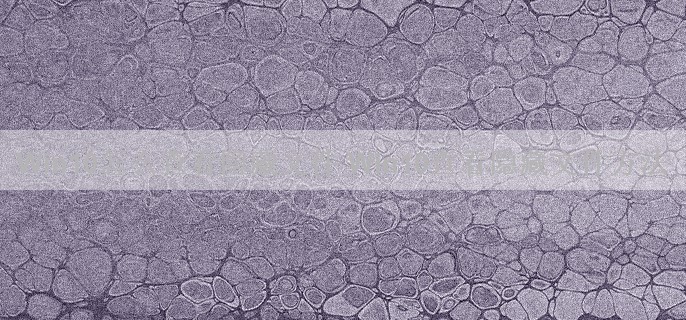





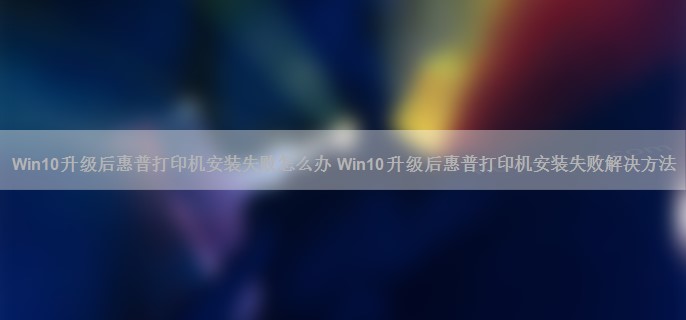


Win10笔记本麦克风没有声音怎么办 Win10笔记本麦克风没有声音解决方法
一、首先我们要运行麦克风安装向导;二、检查麦克风驱动;三、把麦克风音量调高。...

Win10怎么设置世界之窗浏览器缩放显示 Win10设置世界之窗浏览器缩放显示的方法
win10 怎么 设置世界之窗 浏览器 缩放显示? 世界之窗浏览器是一款绿色安全的多窗口浏览器,但是很多用户对于世界之窗浏览器的使用方法并不熟悉,比如 最 近一位 Win10 用户询问小编怎么设置世界之窗浏览器缩放显示,其实操作方法很简单,下面我们一起来看看具...

Win10系统怎么在开始菜单中显示自己的照片 Win10系统在开始菜单中显示自己的照片的方法
win8系统没有开始菜单? windows 老用户表示是真心不习惯,现在 win10系统 开始菜单又回来了! win10系 统如果在开始菜单设置了自己的照片作为背景,可以让界面看起来更有个性。 win10系统怎么在开始菜单中显示自己的照片呢?...

Win10系统注册表被管理员禁用了的解除方法。...

1、在开始按钮点击右键,选择“计算机管理”;2、在左边栏找到服务和应用程序→服务;3、在右边服务中找到Internet Connection Sharing,双击打开,在“启动类型”中选择“自动”,并启动该服务,单击“确定”;...